【001】配置深度学习GPU加速环境(win10系统+pytorch-GPU框架+GPU2080 Ti+NVIDA显卡驱动+CUNA+cuDNN)
1、实验环境
-
【1】基础
操作系统win10、
Anaconda3.5.1、
Python:base环境是Python3.7,可以创建独立环境
编译器:Pycharm2019.2 -
【2】
GPU:NVIDIA RTX 2080 Ti
显卡驱动:441.66版,要和cuda版本适配
CUDA:10.1
cuDNN:7.6 -
【3】 框架
pytorch-gpu,
TensorFlow-gpu,
创建独立环境,
注意版本,和硬件软件之间的兼容关系
2、显卡驱动
方法1:利用windows的【设备管理器】来下载安装。详细见这篇文章
电脑是怎么安装显卡驱动的教程-百度经验 https://jingyan.baidu.com/article/1e5468f956e45c484961b78d.html
选择在设备管理器中更新的驱动程序,都是经过微软数字签名认证的,对系统的兼容性更好,推荐使用
方法2:到NVIDA官网进行下载。详细见这篇文章
台式机、笔记本NVIDIA驱动程序下载安装的方法-百度经验 https://jingyan.baidu.com/article/49ad8bce8e038d5834d8fa39.html
【此电脑】右键【属性】——【设备管理器】——【显示适配器】,查看

根据【RTX 2080 Ti】——去NVIDA官网查看,NVIDIA 驱动程序下载

验证是否安装成功
电脑重新启动,重启后进入系统桌面,
【此电脑】的右键【属性】——【设备管理器】——【显示适配器】,查看 NVDIA GeForce RXT 2080 Ti 属性,
可以看到设备状态为:这个设备运转正常,说明驱动程序已成功安装。

备注:这是显卡驱动和CUDA的版本匹配信息,作为参考
3、CUDA
参考文献
【NVIDIA】Win10 + CUDA10 + cuDNN 安装教程(转载) - 伊的博客 https://blog.csdn.net/weixin_45494025/article/details/100746025
cuda安装教程+cudnn安装教程 - sinat_23619409的博客 https://blog.csdn.net/sinat_23619409/article/details/84202651
win10下CUDA和CUDNN的安装(超详细)!亲测有效! - u010618587的博客 https://blog.csdn.net/u010618587/article/details/82940528
win10+1060显卡安装anaconda+CUDA10.1+pytorch+cuDNN+tensorflow-gpu - 一只天真的小蜗牛 - 博客园 https://www.cnblogs.com/yang520ming/p/10677110.html
3.1——下载cuda10.1
cuda官网:NVIDIA Developer
下载链接:CUDA Toolkit Archive | NVIDIA Developer


点击下载,

![]()
下载完成。
3.2——安装cuda
安装开始,双击exe文件,选择安装路径,开始安装,

安装CUDA时选择自定义安装,并将Visual Studio Integration一项去掉打勾,否则有可能安装出错

第一次安装的时候,全选,第N次安装,只选第一个CUDA

这里使用默认的安装路径,记住这几个路径,后面配置环境变量有用,
【文件夹路径】C:\Program Files\NVIDIA GPU Computing Toolkit\CUDA\v10.1

等待进度条,

3.3——安装完成后,配置系统变量、环境变量
先查看系统变量,

然后添加cuda的系统变量,编辑path变量,
C:\Program Files\NVIDIA GPU Computing Toolkit\CUDA\v10.1
C:\Program Files\NVIDIA GPU Computing Toolkit\CUDA\v10.1\bin
C:\Program Files\NVIDIA GPU Computing Toolkit\CUDA\v10.1\lib\x64
C:\Program Files\NVIDIA GPU Computing Toolkit\CUDA\v10.1\libnvvp

3.4——检验CUDA
【方法1】检验安装是否安装正确:win+R——cmd——nvcc -V或者nvcc --version

显示cuda版本号10.1, V10.1.243,说明安装成功
【方法2】检验安装是否安装正确:
主要使用CUDA内置的deviceQuery.exe 和 bandwithTest.exe
win+R——启动cmd,cd到安装目录下的 ………\extras\demo_suite,
然后执行bandwidthTest.exe,看到result=PASS

执行deviceQuery.exe,检测PC有两个GPU设备,



看到result=PASS,

如果以上两步都返回了Result=PASS,说明CUDA安装成功
4、选择CUDA、cuDNN相匹配的版本
CUDA和cuDNN什么关系?

打开链接,浏览
https://developer.nvidia.com/rdp/cudnn-archive
5、cuDNN
5.1——cuDNN下载
下载链接:
CuDNN Archive | NVIDIA Developer
选择适配的,这里选择cuDNN v7.6.4
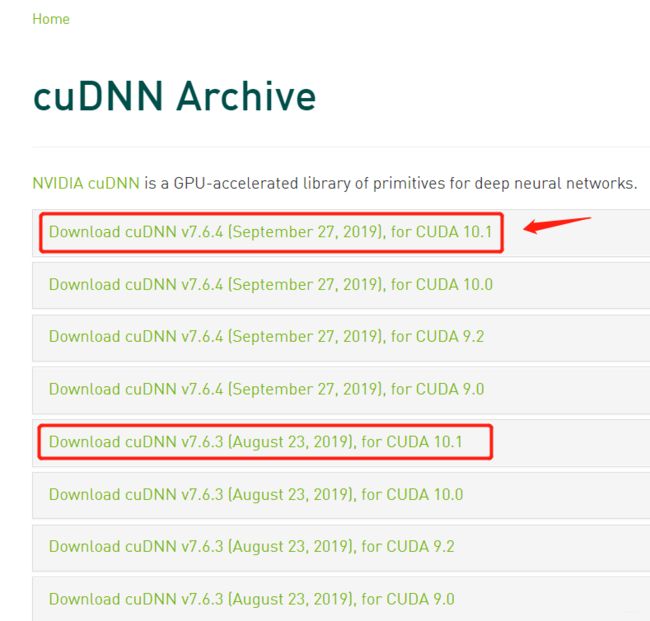
需要进行邮箱注册,才可以下载,

然后下载,

下载完成,
![]()
5.2——cuDNN安装
将下载的zip包,进行解压,得到这些,

将cuDNN解压后的文件夹中bin、include和lib三个文件夹
复制粘贴到CUDA安装路径中相应的这三个文件夹下面,
- Windows中默认安装路径为:
C:\Program Files\NVIDIA GPU Computing Toolkit\CUDA\v10.0
验证一下是否操作成功
查看v10.1文件夹,
pytorch-gpu框架
下载
官网链接:https://pytorch.org/get-started/locally/
选择适配的,
![]()
安装
在anaconda中创建虚拟环境——pip或者conda指令安装——将pytorch配置到pycharm中
测试
Anaconda Prompt——conda activate pytorch——python——import torch
—— torch.cuda.is_available()
![]()
返回结果为True,则表示GPU可用
参考文献
【NVIDIA】Win10 + CUDA10 + cuDNN 安装教程(转载) - 伊的博客 https://blog.csdn.net/weixin_45494025/article/details/100746025
cuda安装教程+cudnn安装教程 - sinat_23619409的博客 https://blog.csdn.net/sinat_23619409/article/details/84202651
win10下CUDA和CUDNN的安装(超详细)!亲测有效! - u010618587的博客 https://blog.csdn.net/u010618587/article/details/82940528
win10+1060显卡安装anaconda+CUDA10.1+pytorch+cuDNN+tensorflow-gpu - 一只天真的小蜗牛 - 博客园 https://www.cnblogs.com/yang520ming/p/10677110.html





